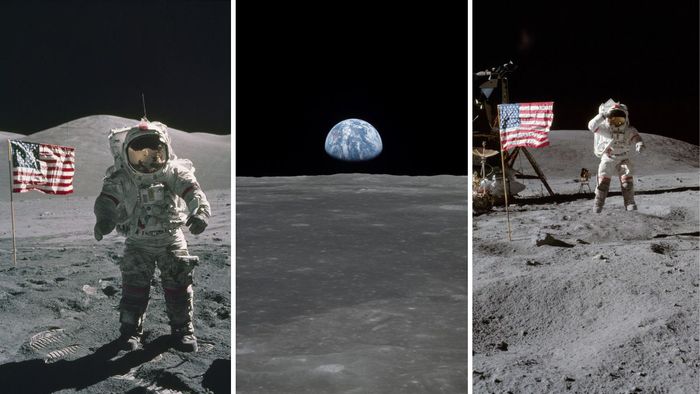
Como ver os locais de pouso das missões Apollo na Lua usando o Google Earth

As missões Apollo da NASA levaram astronautas à Lua em seis ocasiões entre 1969 e 1972. E você sabia que, com o Google Earth, é possível explorar os locais de pouso dessas missões — incluindo aquelas que levaram figuras históricas como Neil Armstrong e Alan Shepard ao nosso satélite natural? O que aconteceu com os astronautas da NASA que foram à Lua? Quantas bandeiras os EUA já colocaram na Lua durante as missões Apollo? Da Apollo 1 à Apollo 17: o que fez cada missão do programa lunar da NASA? Com o Google Earth Pro, é possível não apenas visualizar os locais onde as expedições da NASA aterrissaram, mas também acessar informações sobre cada missão Apollo, com direito a fotos, vídeos e modelos 3D interativos. Confira a seguir um passo a passo de como fazer uma viagem virtual à superfície lunar diretamente do seu computador para explorar as missões Apollo. -Entre no Canal do WhatsApp do Canaltech e fique por dentro das últimas notícias sobre tecnologia, lançamentos, dicas e tutoriais incríveis.- 1. Baixe o Google Earth Pro Embora seja possível acessar o Google Earth pelo navegador ou por meio de um aplicativo para celular, o modo de visualização da Lua está disponível apenas na versão para desktop. Por isso, o primeiro passo é instalar o Google Earth Pro no seu computador: Acesse o site oficial do aplicativo (google.com/earth); Clique em “Download Earth Pro para desktop”; Siga as instruções de instalação para Windows ou Mac.
Visualização da Lua só funciona na versão desktop do Google Earth Pro (Reprodução/Google Earth) 2. Abra o aplicativo e ative o modo “Lua” Após a instalação, o próximo passo é ativar o modo de visualização da Lua: Abra o Google Earth Pro; No menu superior, clique no ícone de um planeta (semelhante ao planeta Saturno); Selecione a opção “Lua”; Isso fará com que a Terra seja substituída por uma representação detalhada da superfície lunar. É necessário alterar para o modo "Lua" dentro do aplicativo (Reprodução/Google Earth) 3. Viaje até as missões Apollo Com o modo “Lua” ativado, você terá acesso a camadas interativas com informações sobre diversas missões espaciais. Para encontrar os pousos das Apollo: No canto inferior esquerdo, localize o painel “Camadas”; Marque a opção “Missões Apollo”; Selecione uma das missões de pouso tripulado: Apollo 11, 12, 14, 15, 16 ou 17; O Google Earth levará você diretamente ao local onde a missão selecionada pousou na Lua. Dentro do Google Earth Pro, selecione a missão Apollo que deseja explorar (Reprodução/Google Earth) 4. Explore os conteúdos das missões Depois de selecionar uma missão, você poderá acessar uma série de conteúdos históricos e interativos. É possível: Visualizar o local exato onde os astronautas pousaram; Observar o ponto onde foi hasteada a bandeira dos Estados Unidos; Ver fotos reais tiradas pelos astronautas durante a missão; Assistir a vídeos históricos das transmissões da NASA; Explorar modelos 3D dos módulos lunares utilizados; Ler curiosidades e informações técnicas sobre cada missão. Detalhes da missão Apollo 11 no Google Earth Pro (Reprodução/Google Earth) Leia mais: Bandeiras dos EUA fincadas na Lua podem ser vistas da Terra usando telescópios? Por que a bandeira americana tremulou na Lua se não existe vento no satélite? Entrada de caverna na Lua é descoberta no local de pouso da Apollo 11 VÍDEO | COMO TIRAR FOTO DA LUA COM SEU CELULAR? Leia a matéria no Canaltech.
